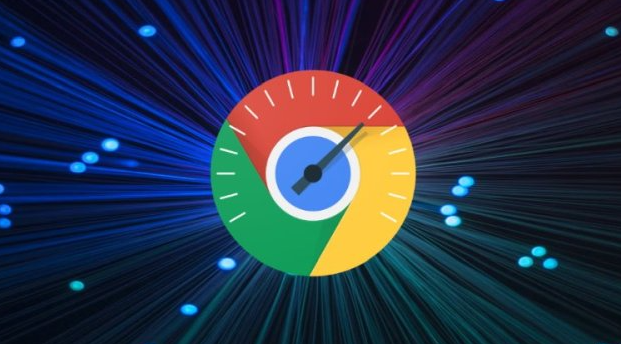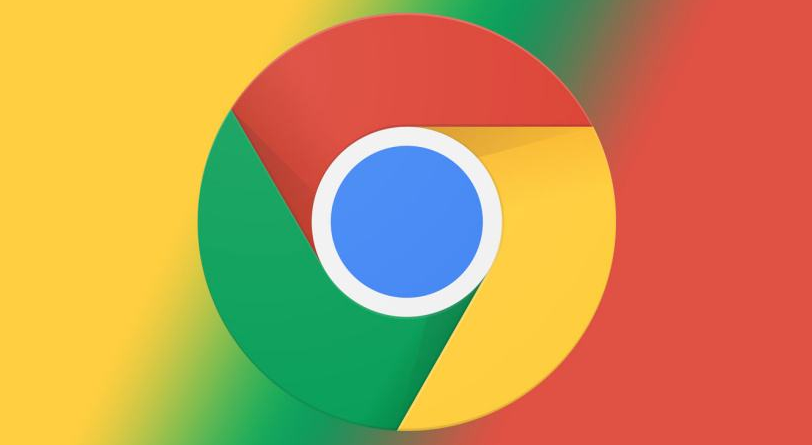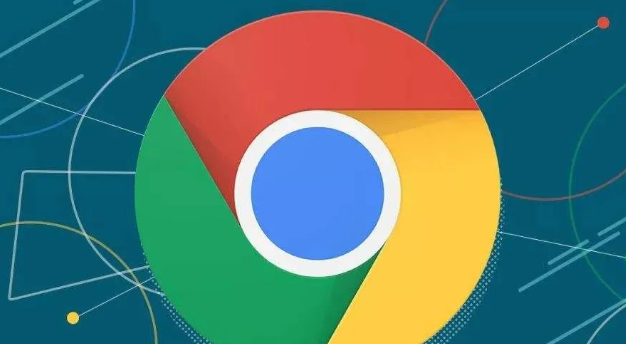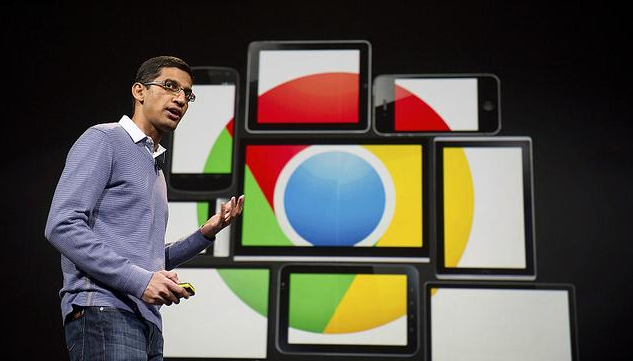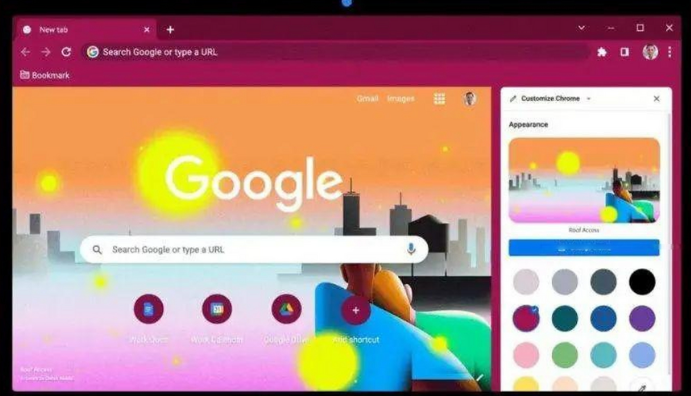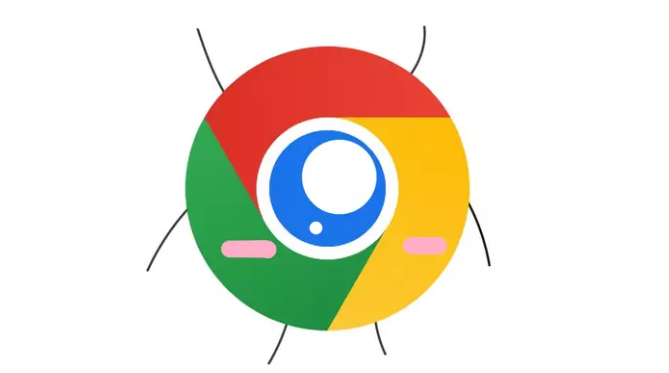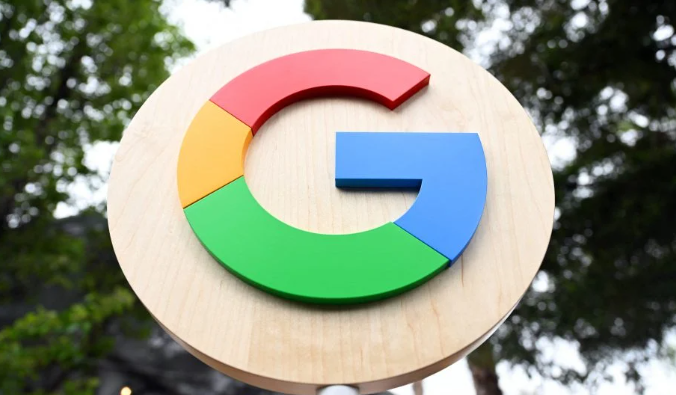教程详情
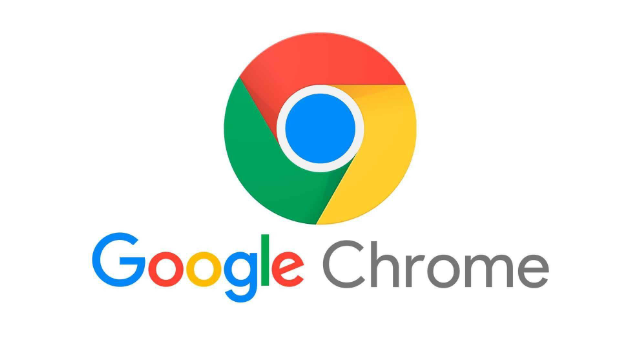
一、优化网络连接
1. 选择合适的网络环境:如果可能,尽量使用高速且稳定的网络连接,如光纤网络。避免在网络信号弱或拥堵的公共无线网络环境下进行重要操作。若处于公共网络中,可尝试靠近路由器或更换到信号更好的位置。
2. 关闭占用网络带宽的程序:在刷新网页前,关闭其他正在使用网络的程序,如下载工具、在线视频播放软件、云存储同步程序等。这些程序会占用大量网络带宽,导致网页刷新缓慢。可以通过任务管理器(在Windows系统中按“Ctrl + Shift + Esc”组合键打开)结束这些程序的进程。
二、清理浏览器缓存和数据
1. 定期清理缓存:浏览器缓存中会保存一些网页的临时文件,随着时间积累,可能会影响网页刷新速度。可点击浏览器右上角的三个点图标,选择“更多工具”,然后点击“清除浏览数据”。在弹出的窗口中,选择“缓存的图像和文件”选项,以及其他需要清理的数据类型,如“Cookie及其他网站数据”,然后点击“清除数据”按钮。
2. 清理特定网站的缓存和数据:如果某个特定网站刷新缓慢,可单独清理该网站的缓存和数据。在按上述方法打开“清除浏览数据”窗口后,选择“高级”选项卡,在“清除以下项目”部分,勾选“Cookie及其他网站数据和插件数据”。在“网站数据”部分,输入该网站的域名,然后点击“清除数据”按钮。
三、调整浏览器设置
1. 禁用不必要的扩展程序:过多的浏览器扩展程序会在后台运行,消耗系统资源并影响网页刷新速度。可点击浏览器右上角的三个点图标,选择“更多工具”,然后点击“扩展程序”。在扩展程序页面中,逐一禁用那些不常用或不必要的扩展程序。若不确定某个扩展程序是否有用,可暂时禁用后再测试网页刷新速度,若速度提升则可考虑删除该扩展程序。
2. 调整硬件加速设置:在浏览器设置中,可检查硬件加速是否启用。点击浏览器右上角的三个点图标,选择“设置”,在“高级”选项中找到“系统”部分,查看“使用硬件加速模式(如果可用)”选项是否被勾选。若未勾选,可尝试勾选以启用硬件加速功能,这可能会改善网页刷新速度。但需要注意的是,某些老旧电脑或显卡驱动不兼容时,可能会出现问题,若出现这种情况可再取消勾选。
四、优化系统性能
1. 关闭不必要的后台程序:电脑上同时运行的后台程序过多会占用系统资源,导致浏览器可用资源减少,从而影响网页刷新速度。可通过任务管理器(在Windows系统中按“Ctrl + Shift + Esc”组合键打开)查看正在运行的程序,关闭那些不需要的后台程序。例如,一些自动启动的软件,可在系统配置中禁止其开机自启。
2. 定期进行磁盘清理和碎片整理:磁盘空间不足和文件碎片过多会影响系统性能,进而影响浏览器的运行速度。可使用系统自带的磁盘清理工具,删除临时文件、回收站文件等无用文件,释放磁盘空间。对于机械硬盘,还可定期进行磁盘碎片整理,以提高硬盘读写速度。在Windows系统中,可通过在磁盘上右键点击,选择“属性”,然后在“工具”选项卡中进行磁盘清理和碎片整理操作。